imindmap手绘思维导图免费下载
- 系统大小:86 MB
- 系统语言:简体中文
- 更新时间:11-06
- 授权方式:免费软件
- 推荐星级:
iMindMap是一款很好用的中文版手绘思维导图软件。iMindMap是一个通过数字平台来表达你想法的软件,完美展示你的头脑风暴。iMindMap3D演示的功能在吸引观众的同时会让他们静下心来用心听讲。iMindMap3D演示的功能在吸引观众的同时会让他们静下心来用心听讲。
你知道什么是思维导图?
思维导图是一种可视化思维工具,可以应用于所有的认知功能,尤其是记忆、学习、创造力和分析。
思维导图是一个涉及意像、颜色和视觉空间布局的独特组合的过程。
该技术用关键字触发大脑中的联想,将用户的想法绘制出来,激发出更多的创意。
思维导图可以手绘或使用专门的软件如iMindMap来绘制。
当创建一个思维地图时,有几个元素需要着重考虑,包括导图的中央图像,分支,颜色,关键字和图像。
iMindMap是一款很好用的中文版手绘思维导图软件。iMindMap是一个通过数字平台来表达你想法的软件,完美展示你的头脑风暴。iMindMap3D演示的功能在吸引观众的同时会让他们静下心来用心听讲。iMindMap3D演示的功能在吸引观众的同时会让他们静下心来用心听讲。

软件特色
1.捕捉想法
在快速捕捉视图中不受干扰地快速工作和捕捉想法。
2.组织想法
使用独一无二、自由形式的头脑风暴视图组织、分类、优先处理想法。
3.开发想法
切换到思维导图视图来构建想法,将想法发展为计划,根据个人喜好选择Buzan(布赞)风格导图或专业导图。
4.轻松玩转想法
快速格式化自己的创意,通过Side Panel(侧面板)在视图之间同步工作,该面板里有一些工具可以让你轻松定位、组织和编辑想法。
5.将想法变成现实
沿视觉丰富且交互的时间轴聚焦想法,然后通过时间导图视图将它们变成行动任务。
6.管理任务直至完成任务
精确计划,在iMindMap与可视化任务管理app(DropTask)集成的帮助下,不错过任何最后期限。
7.与众不同地提出想法
以强大且令人难忘的方式创建独一无二的演示文稿并传达自己的想法,通过iMindMap或者Powerpoint发表,或者上传到You Tube。
8.分享创意
iMindMap与一些最常用的工具集成,因此可以在更多地方保存、访问和分享你的iMindMap文件。
9.iMindMap工具包—灵活的用户体验
创建思维导图5步骤


创建一个中心主题
中心主题是一个思维导图的起点,代表要探索的核心。
中心主题应该包含一个代表思维导图主题的图像,位于页面的中心。由于我们的大脑在视觉刺激下会有更好的反响,建议中心图像引人注目且易引发联想。
无论是手绘还是在电脑绘制思维导图,花时间来个性化中心主题是很明智的选择,这将会加强用户与思维导图内容的连接。



添加分支
让创意迸发的第二步就是添加分支。主要分支紧跟着中心图像,他们是关键分支主题。为了使每一个分支尽可能的被探索,增加子主题也是十分必要的。
思维导图的美丽在于可以不断地添加新的分支,完全不担心会受限制于仅有的几个选项。添加越来越多的想法,且大脑自由地从不同的观念中吸收到新的联想,思维导图的结构也会越发自然起来。

添加关键词
在思维导图中添加一个分支,就是输入关键的想法。绘制思维导图的一个重要原则是每一个分支使用一个单词。因为与使用多个单词或短语相比,保持一个词产生的联想更大。
例如,如果一个分支关键词是“生日派对”,也许大家就会被限制在派对的方方面面。但是,如果只简单使用关键字“生日”,那能联想和探索的关键字不仅会有派对,还会有各种不同的关键字,比如礼物,蛋糕等。
每个分支一个单词也适用于核心主题的信息分块。在大脑中使用关键字触发联想,可以促使用户记住大量信息。Farrand、Hussain和Hennessey在2002年证实,采用思维导图记忆的医学生,对真实信息的长期记忆增强了10%。
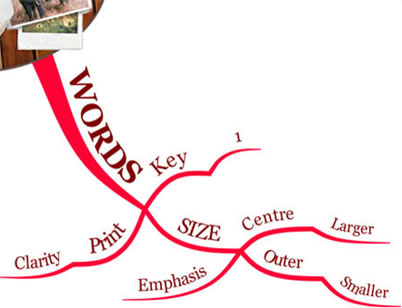
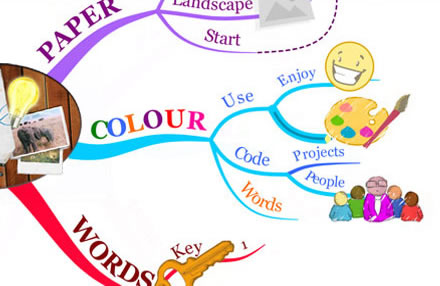

不同的分支、不同的颜色
思维导图激发全脑思维,因为它汇集了包含从逻辑和数字到创造性和特殊性的广泛大脑皮层技能。
全脑思维的一个上佳例子就是给思维导图的颜色编码。颜色编码连接视觉与逻辑,帮助大脑创造精神上的快捷方式,有利于分类、强调、分析信息和识别出更多之前未被发现的联系。
相较于单色图像,彩色图像更具吸引力。

添加图像
图像有着比一个词、一条句子、甚至一篇文章传达更多信息的能力。他们被大脑加工,并作为视觉刺激来助于回想信息。更棒的是,图像是一种通用语言,它可以克服任何语言障碍。
从本质上讲,很小的时候,我们就学会了处理图像。根据Margulies(1991)的研究,在儿童学习语言之前,他们在头脑中靠想象画面来联系相关概念。思维导图能发挥强大的图像潜能。
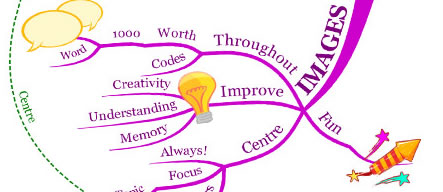
常见问题
使用iMindMap如何导出透明格式图片?
1、首先在iMindMap制作出我们需要的图片。
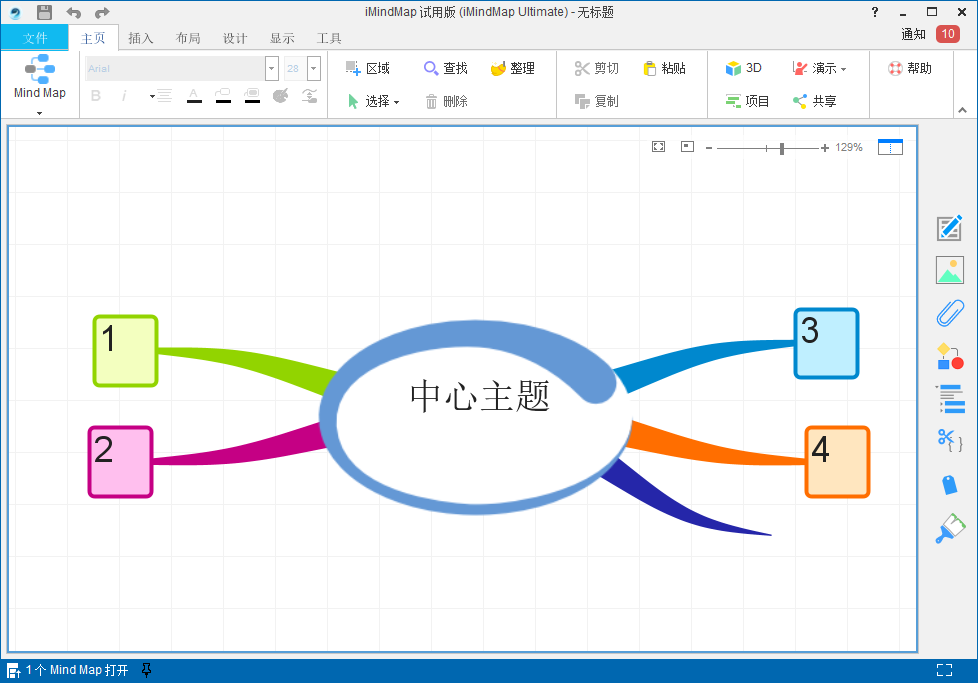
2、点击左上方的“文件”选项,然后点击菜单中的“导出&共享”功能。

3、在打开的新窗口中点击“图像”选项。
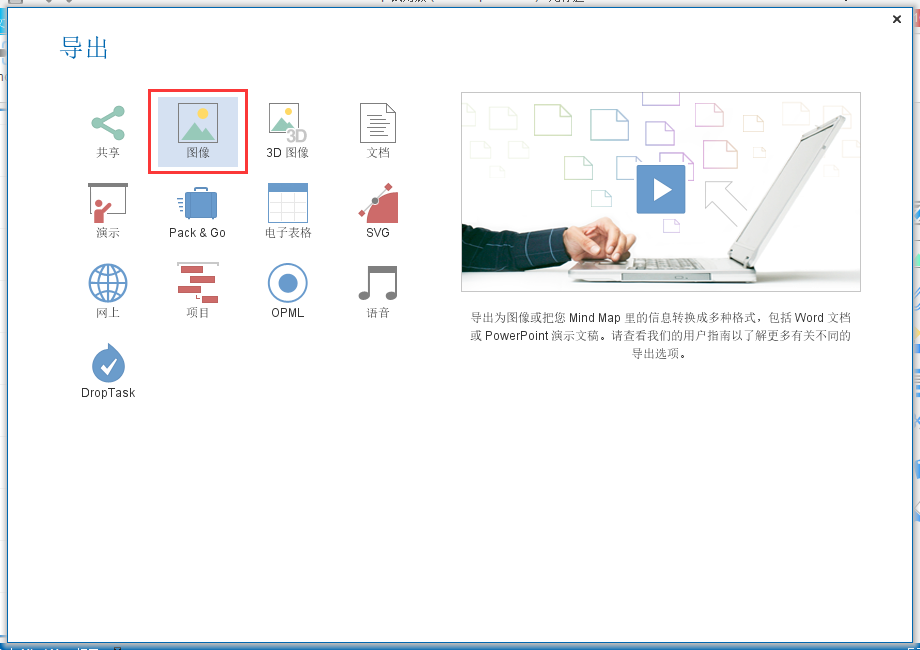
4、然后根据需要来设置导出图像的数据、清晰度等,再将最后一项“透明背景(只限PNG)”选项勾选上,最后点击右下方的“导出”按钮。
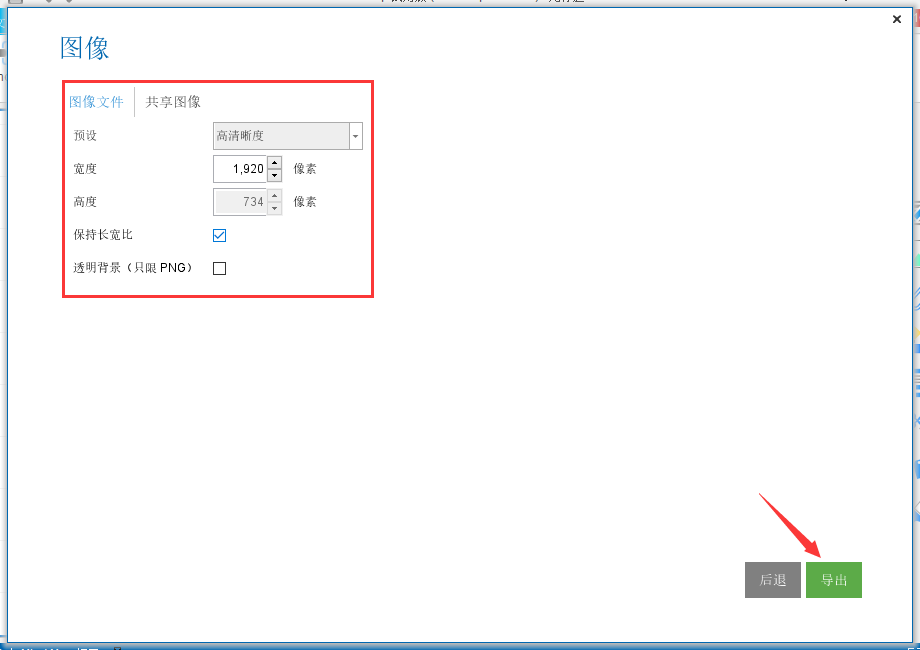
5、在导出窗口中,将文件类型修改为“png”(只有png格式才支持透明背景),再点击“导出”。
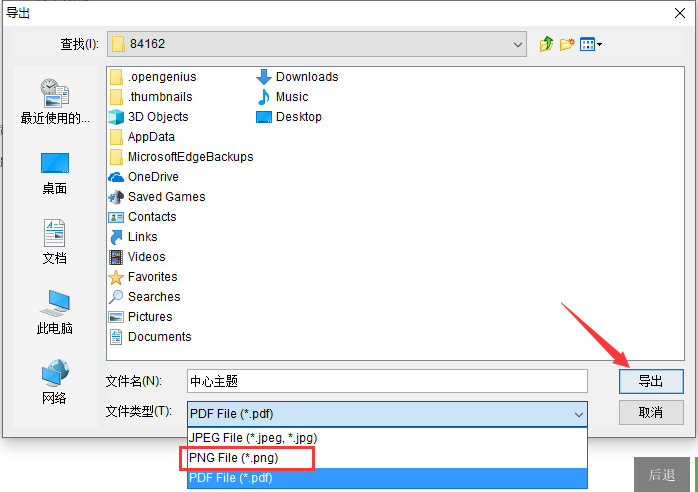
6、这样就成功导出一个透明背景的图片了,快来试试吧。
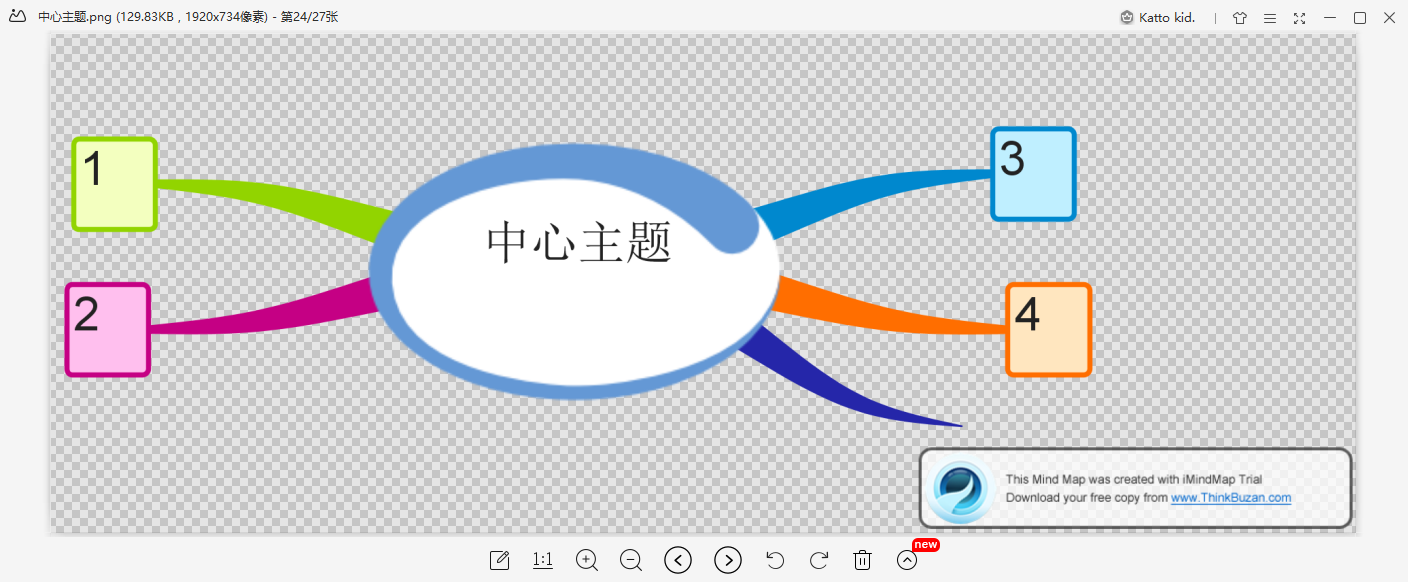
更新日志:
将bug扫地出门进行到底
优化用户反馈的问题,提升细节体验